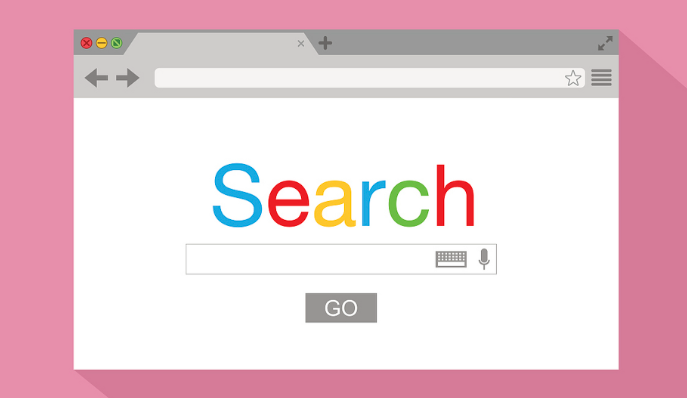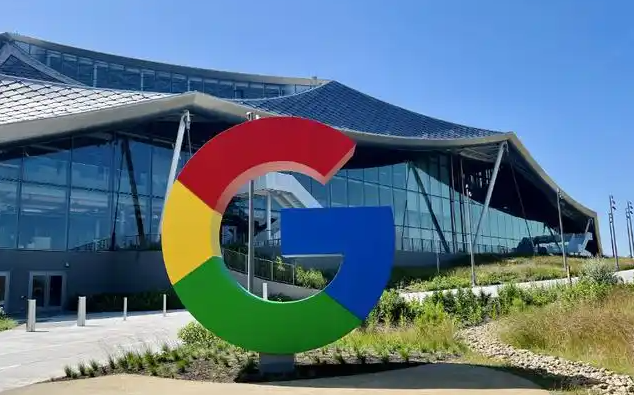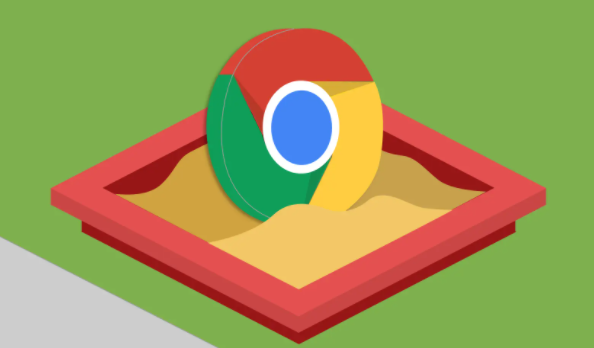详情介绍

1. 刷新页面:尝试按`F5`键或点击浏览器右上角的刷新按钮,重新加载下载页面。有时候只是网络临时故障或页面加载不完整导致显示空白,刷新后可能就能正常显示。
2. 清除浏览器缓存:在Chrome浏览器中,点击右上角的三个点,选择“设置”,然后在设置页面中找到“隐私设置和安全性”板块,点击“清除浏览数据”。在弹出的窗口中,选择要清除的数据类型,如“缓存的图片和文件”、“Cookie及其他网站数据”等,然后点击“清除数据”。清除缓存后,重新打开下载页面,看是否能够正常显示。
3. 检查网络连接:确保设备已正常连接到网络,可以尝试打开其他网站或应用,查看网络是否通畅。若网络不稳定或速度过慢,可能导致下载页面无法正常加载,可尝试切换网络或重启路由器来改善网络状况。
4. 重启浏览器:当下载界面出现异常时,首先尝试重启Chrome浏览器。点击浏览器右上角的关闭按钮,完全退出浏览器,然后重新打开。这可以解决一些由于临时程序错误或内存占用问题导致的下载界面异常情况。
5. 更新浏览器版本:旧版本的浏览器可能存在一些兼容性问题或漏洞,导致下载界面显示空白。点击浏览器右上角的三个点,选择“帮助”,然后点击“关于Google Chrome”,浏览器会自动检查并更新到最新版本。更新完成后,重新启动浏览器,再次尝试打开下载页面。
综上所述,通过刷新页面、清除缓存、检查网络连接、重启浏览器以及更新浏览器版本等方法,可以有效解决谷歌浏览器下载界面显示空白的问题。